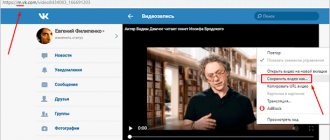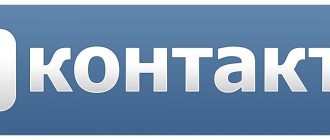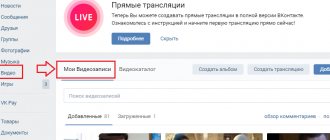Скачивание видео с ВК на Андроид-телефон или планшет без приложений
Хотя пользоваться специальными программами, как вы сможете убедиться в дальнейшем, значительно удобнее, стоит попробовать и «базовый» вариант, не требующий от вас ничего, кроме наличия мобильного гаджета, подключённого к интернету, и любого браузера, разрешающего скачивать файлы. Таким образом, вы не занимаете внутреннюю память сторонними продуктами и практически не влияете на быстродействие телефона. Во время скачивания вы можете продолжать просматривать веб-страницы, переписываться с друзьями или искать новые интересные ролики — процесс запускается в фоне.
Чтобы скачать видео с ВК на телефон Андроид бесплатно, не прибегая к помощи официального магазина приложений, следуйте инструкции:
- Откройте мобильный браузер. Можете пользоваться любым, однако для наиболее комфортной загрузки рекомендуем пользоваться встроенным в ОС: Google Chrome.
- Перейдите на главную страницу социальной сети. Поскольку вы используете смартфон или планшет, должна запуститься мобильная версия — скачать ролик можно именно с неё. Проверьте, стоит ли в адресной строке перед vk.com аргумент m. — и если нет, введите его вручную. В итоге начало ссылки должно иметь вид: m.vk.com. Если не хотите вносить коррективы вручную, задайте отображение мобильной версии в настройках своего веб-браузера.
Загрузка видео на телефон Android с помощью приложений
Хотите скачать видео с наибольшим комфортом — возможностью докачки, предварительного выбора качества и так далее? Тогда обратите внимание на одно из представленных ниже приложений. Все они безопасны для вашего мобильного гаджета, работают на легальных основаниях и делятся на два типа:
- Использующие ссылку. Вы вставляете в строку программы полный адрес видеоролика, которых хотели бы закачать, нажимаете одну или несколько кнопок — и на выходе получаете ролик в выбранном формате. Небольшой недостаток таких программ — необходимость использовать для получения исходной ссылки клиента социальной сети или веб-браузера. Одно из самых приятных преимуществ — возможность загружать данные не только из ВК, но и с других популярных видеохостингов, включая YouTube.
- Повторяющие интерфейс официального клиента. Все необходимые инструменты доступны в одном приложении. Чтобы воспользоваться ими, вам потребуется пройти процедуру авторизации — и, конечно, убедиться в наличии стабильного подключения к интернету.
Теперь вы готовы к тому, чтобы попробовать загрузить видео ВК. Скачать приложение на Андроид, к какому бы типу оно ни относилось, можно в официальном магазине Google или с заслуживающего доверия сайта. Начнём обзор с программ, имитирующих официальный интерфейс.
Где найти видео во ВКонтакте
Открывая свою страницу, иногда пользователи не могут найти раздела с видео в главном меню ВК. Вернуть его можно в настройках веб-версии социальной сети.
Пункта «Видео» нет в меню
Сейчас мы возвратим пункт на место, а заодно узнаем, как изменить список главного меню:
- Необходимо навести курсор мыши на один из пунктов меню;
- Нажмите на шестерёнку, которая должна появиться;
- В окне, которое появится посреди экрана необходимо поставить галочку напротив пункта «Видео»;
- Нажмите на кнопку «Сохранить» внизу экрана.
Этот пункт меню появится снова в блоке слева.
В разделе «Видео» доступен общий видеокаталог и пункт с видео, которое добавили вы. Есть также кнопки для создания своей трансляции и возможность загрузить готовый ролик в ВК.
Видео пользователя также делятся на загруженные и созданные в разделе трансляции. Когда каталог с личными видео станет расширяться, их можно будет сортировать по разным параметрам.
Это интересно: как в ВК сделать смайлики в имени 2021.
Приложение #2: SaveFrom
Эта программа позволяет скачать видео с ВК на Андроид бесплатно на основании полученной в браузере ссылки. Пользуясь ею, вы сможете загружать материалы не только из «ВКонтакте», но и с других сайтов и видеохостингов, включая YouTube. Это значительно расширяет возможности сервиса, делая его практически универсальным продуктом.
Чтобы перейти к загрузке видеоданных из социальной сети, используйте инструкцию:
- Откройте любой браузер, в котором можно скачивать файлы, и перейдите в адресной строке по ссылке savefrom.net. Здесь вы сможете закачать видео сразу, пользуясь окошком поиска. Чтобы получить доступ к более удобному интерфейсу, рекомендуем скачать с сайта мобильный клиент SaveFrom: он периодически бывает доступен и в официальном магазине Google, однако часто пропадает оттуда из-за жалоб правообладателей.
- Дождавшись завершения загрузки исполняемого файла (он будет иметь расширение APK), откройте и проинсталлируйте его. По мере необходимости в процессе разрешите установку из сторонних источников. По окончании — запустите апплет и выдайте ему все необходимые разрешения, включая доступ к памяти.
- Пользуясь браузером или официальным клиентом ВК, авторизуйтесь в социальной сети и найдите приглянувшийся видеоматериал. «Поделитесь» им, используя одноимённую опцию в контекстном меню. При полноэкранном просмотре тапните по пиктограммке рупора в нижней строке.
- В качестве приложения, в которое должна быть перенаправлена ссылка, выберите только что установленную программу для скачивания.
- Оказавшись в среде SaveFrom, определите, в каком качестве желаете сохранить данные, и нажмите «Скачать».
- Загрузка займёт от нескольких секунд до нескольких минут, в зависимости от скорости вашего подключения к интернету. Сохранённые файлы по умолчанию размещаются в каталоге Download.
Android
Пользователи приложения ВКонтакте для Android составляют наиболее многочисленную аудиторию участников соцсети среди тех, кто предпочитает для получения контента смартфон, а не компьютер.
Для владельцев Андроид-девайсов скачать ролик из «Контакта» — дело нескольких минут, если использовать рекомендации из материала по ссылке ниже, причем в независимости от избранного участником ВК способа доступа в сервис – приложение-клиент или браузер.
Подробнее: Загружаем видео из ВКонтакте на Android-смартфон
Приложение #3: Загрузчик видео
При помощи этого удобного приложения вы не только найдёте ответ на вопрос, как скачать видео с вКонтакте на Андроид, но и сможете загрузить ролики из других источников. Помимо прочего, вы получаете возможность приостанавливать и заново запускать сохранение данных, переходить в фоновый режим, закачивать несколько видеопотоков в одно время. Полезная опция — предварительный просмотр фильма или клипа: таким образом вы сможете убедиться, что скачиваете именно тот материал, которых хотели.
Функционал программы включает:
- Удобную сквозную навигацию по роликам: посредством встроенного браузера можно переходить от одной ссылки к другой или прокручивать общий список материалов.
- Видеопроигрыватель, позволяющий воспроизводить скачанные материалы вне зависимости от качества и расширения.
- Поддержку всех распространённых форматов аудио и видео, включая MP3, M4A, AAC, MP4, AVI, MOV. Сможете вы при помощи программы загружать и текстовые документы: TXT, PDF, DOC и некоторые другие.
- Предпросмотр и автоматическое определение доступных градаций качества ролика.
- Диспетчер загрузок, при помощи которого можно запускать, приостанавливать, продолжать скачивание и удалять более ненужные видеоматериалы — при условии, что они хранятся в исходной папке. Доступна одновременная загрузка нескольких фильмов, серий или роликов.
- Защита каталога, в которых сохраняется видеопоток, паролем. Не зная его, никто не сможет посмотреть, что именно вы скачали из ВК.
- Загрузка материалов непосредственно на внешний носитель, без обращения к внутренней памяти.
- Не ограничиваемая разработчиками скорость скачивания: всё зависит от вашего интернет-подключения и сервисов ВК.
- Загрузка видеоматериалов любой продолжительности, вплоть до многочасовых лекций и стримов.
№2 Браузер «Mozilla Firefox»
Mozilla Firefox
Следующий способ – это браузер «Mozilla Firefox», который позволяет скачивать на мобильное устройство видео.
Для загрузки видео с помощью программы «Mozilla Firefox» следуйте инструкции (предполагается, что приложение уже установлено на мобильник):
- Вначале требуется открыть браузер.
- Далее нажимаем по значку настройки.
- Нажмите по надписи «Дополнения», как показано на скрине ниже.
Bкладка «Дополнения»
- Кликаем по надписи «Добавить в Firefox»
Добавить в Firefox
- Далее в поисковой строке требуется прописать «SaveFrom.net».
- Открываем заранее скаченное приложение «Вконтакте».
- Выберите видео, которое необходимо загрузить.
- В процессе просмотра видеоролика выйдет контекстное меню. Требуется нажать сохранить видео.
Приложение #4: Video Downloader
Скачать видео из сообщений ВК на Андроид, как и из любого другого раздела, при помощи этой программы вы сможете за считанные секунды. Продукт распространяется совершенно бесплатно, доступен в официальном магазине приложений.
Чтобы начать загрузку, следуйте алгоритму:
- Запустите установленный апплет и, используя возможности встроенного браузера, найдите понравившееся видео.
- Начните воспроизведение, не переключаясь на внешний браузер или официальный клиент ВК.
- Кнопка «Загрузить» появится автоматически. Тапните по ней и укажите, в каком качестве хотели бы видеть сохранённый файл. В некоторых случаях, в зависимости от формата записи и политики хостинга, доступен предварительный просмотр.
К прочим интересным функциям приложения можно отнести:
- Добавление закладок. Удобно, если вы собираетесь скачать видеопоток чуть позже или пока не уверены в его необходимости.
- Работу со всеми популярными форматами, включая MP4, MOV, 3GP, MP
- Поддержку, помимо «ВКонтакте», видеохостингов LiveLeak, Vimeo и прочих.
- Неограниченную скорость скачивания — она лимитируется только ВК и вашим провайдером.
Страница Video Downloader на Play Market
№5 Программы «ВК2 Музыка и Видео из ВК»
Программы «ВК2 Музыка и Видео из ВК»
Обе рассмотренные выше программы подразумевают посещение социальной сети «Вконтакте» под вашим логином и паролем. Если вы боитесь того, что информация от вашего аккаунта уйдет создателям приложения, то следует рассмотреть вариант скачивания программы под названием «ВК2».
Эта утилита действует несколько иначе. С её помощью вы попадете в социальную сеть фактически в качестве гостя. Видеоролики придется искать только при помощи соответствующей строки, доступ к которой предоставляется после нажатия на кнопку с изображением лупы. Это накладывает определенные неудобства. В частности, вы не сможете скачать видеозапись, доступ к которой ограничен определенным кругом лиц.
Для просмотра видеороликов будет использоваться стандартный плеер или какая-то другая выбранная вами программа. Во время использования «ВК2» будет отображаться рекламный баннер. Убрать его стандартными методами нельзя — именно на рекламе зарабатывает разработчик приложения.
Программа способна функционировать на устройствах с Android 4.0.3 или более свежей версией операционной системы. До некоторых пор приложение регулярно обновлялось, уловки создателей «Вконтакте» постоянно обходились.
Приложение #5: Загрузчик любых видео
Удобнейшая программа, позволяющая сохранять видеоданные со всех популярных сайтов и соцсетей, включая и ВК. Распространяется абсолютно бесплатно и, что особенно приятно, полностью свободна от навязчивой рекламы.
Чтобы перейти к загрузке, придерживайтесь инструкции:
- При помощи встроенного веб-браузера найдите нужный видеоролик — или вставьте в адресную строку ранее полученную ссылку.
- Запустите воспроизведение потока.
- Через несколько мгновений рядом с ним появится кнопка «Скачать». Выберите оптимальные качество и формат, а затем начните загрузку в фоновом режиме.
Ключевые опции программы:
- Встроенный браузер, позволяющий просматривать любые сайты и социальные сети. Для пользования некоторыми из них понадобится авторизация.
- Встроенный проигрыватель медиафайлов, позволяющий после сохранения в память обойтись без подключения интернета и утомительной буферизации.
- Поддержка множества форматов: от MP4, M4V, MOV, AVI MP3, M4A, до AAC, TXT, XLS и DOCX.
- Сохранение данных на внешний подключаемый носитель.
- Привлекательный интерфейс.
- Скачивание файлов любой продолжительности.
- Одновременная обработка нескольких видеопотоков, в том числе в фоне.
- Защита паролем целевого каталога: никто, кроме вас, не сможет открыть его.
- Скачивание посредством беспроводных сетей и мобильного интернета.
- Возможность стартовать, останавливать, перезапускать и отменять загрузку во встроенном диспетчере.
- Создание неограниченного количества закладок.
- Нелимитируемая скорость сохранения потока — зависит только от вашего текущего соединения и серверов «ВКонтакте».
№3 Расширения браузеров «Opera» и «Google Chrome»
Если у хозяина смартфона нет желания или возможности устанавливать дополнительные приложение на мобильный телефон, то можно воспользоваться персональным компьютером. Суть данного способа состоит в том, что сначала видео из социальной сети «Вконтакте» необходимо загрузить на персональный компьютер, а потом с помощью USB подключения или Bluetooth соединения передать видеоролик на мобильный телефон.
Сделать это можно с помощью расширений следующих браузеров:
- Opera;
- Google Chrome.
Рассмотрим каждую программу более детально.
Расширение браузера «Opera»
Для скачивания видеоролика с помощью расширения браузера «Opera» на персональный компьютер требуется установить одно из приведенных ниже расширений (предполагается, что программа уже установлена на ПК):
- «VK Steam». После его установки под видеороликом появляется несколько вкладок, каждая из которых является ссылкой для загрузки видео разного качества.
- «Скачать музыку и видео Вконтакте». Под записью будет кнопка «Скачать», при этом можно выбирать качество.
Расширение браузера «Google Chrome»
Для скачивания видеоролика с помощью расширения браузера «Google Chrome» на персональный компьютер требуется установить одно из приведенных ниже расширений (предполагается, что программа уже установлена на ПК):
- VkDown – включив его, пользователь получит несколько ссылок для скачивания;
- Вконтакте Аудио и Видео – дополнение для скачки, которое можно настраивать, а еще оно убирает лишнюю рекламу;
- Кинофрения – доступно для участников паблика с аналогичным названием.
Если формат ролика не поддерживается телефоном, его можно изменить на нужный любым известным Вам способом.